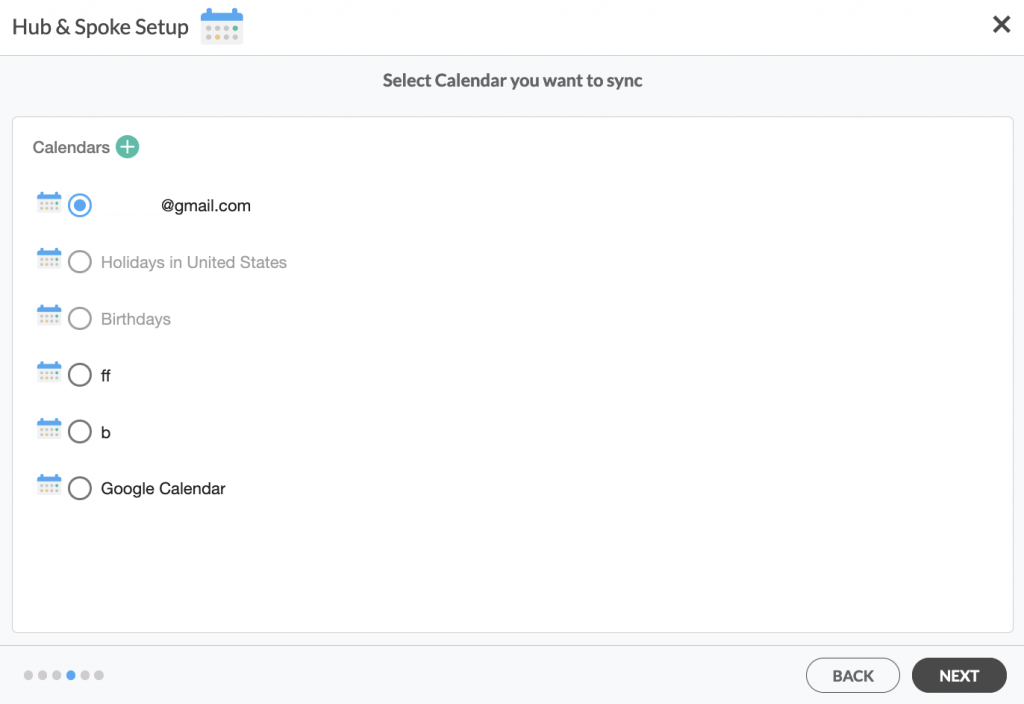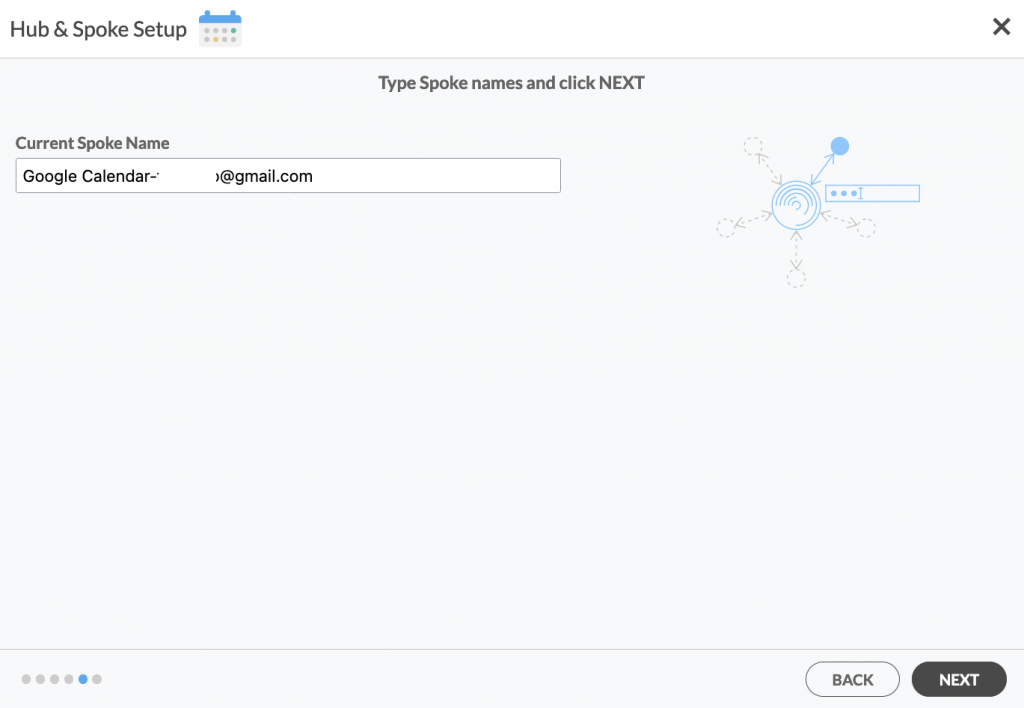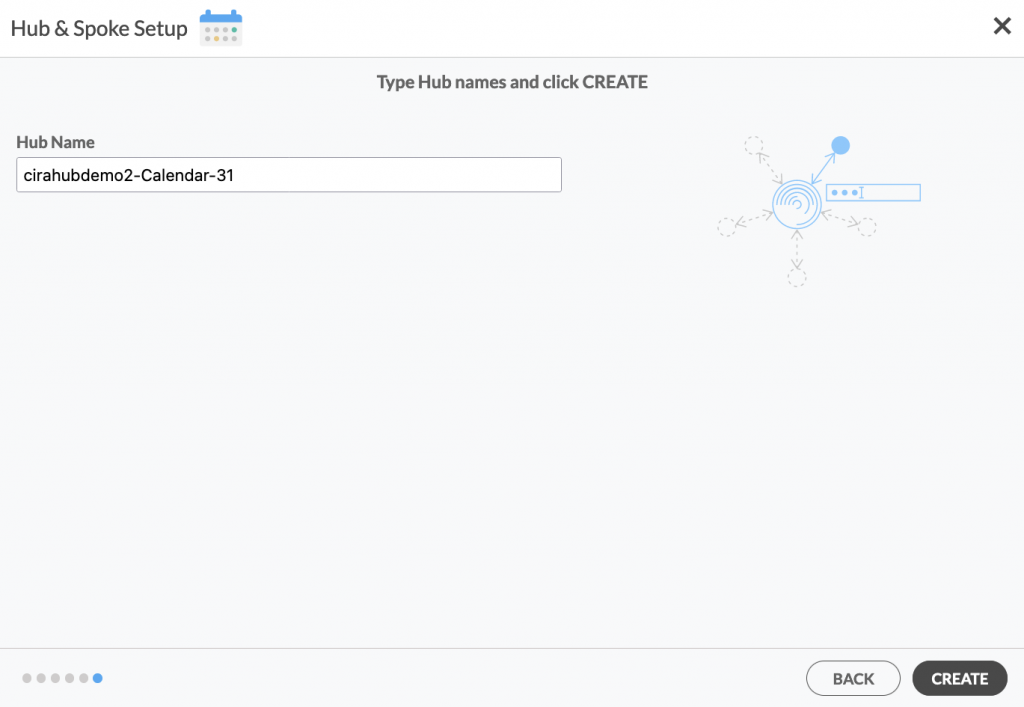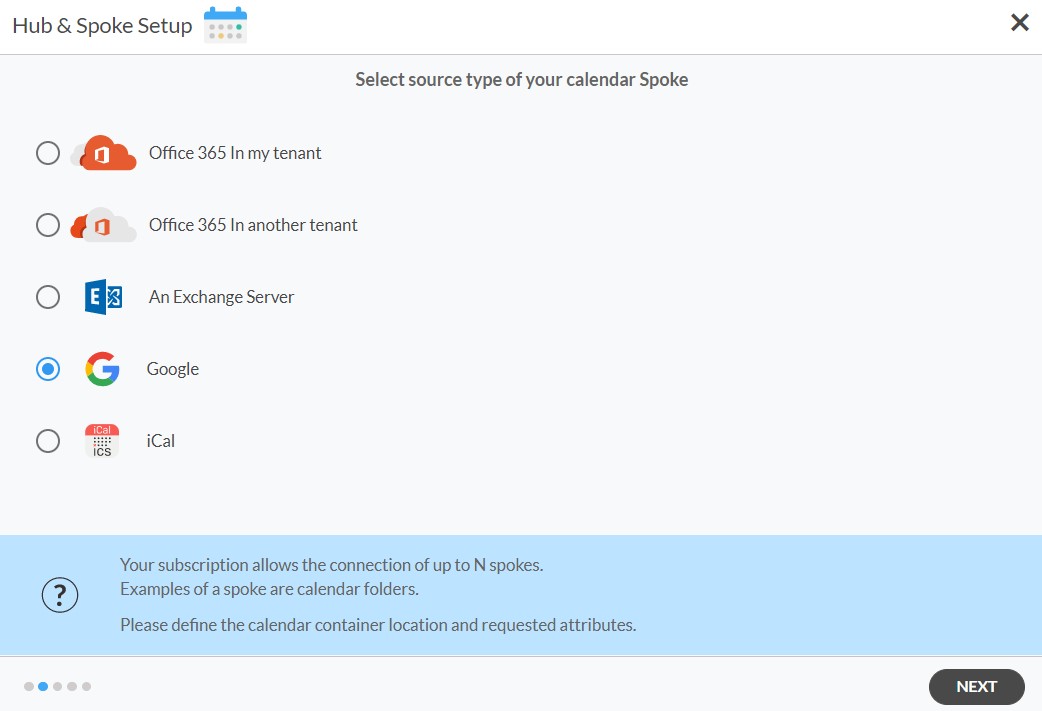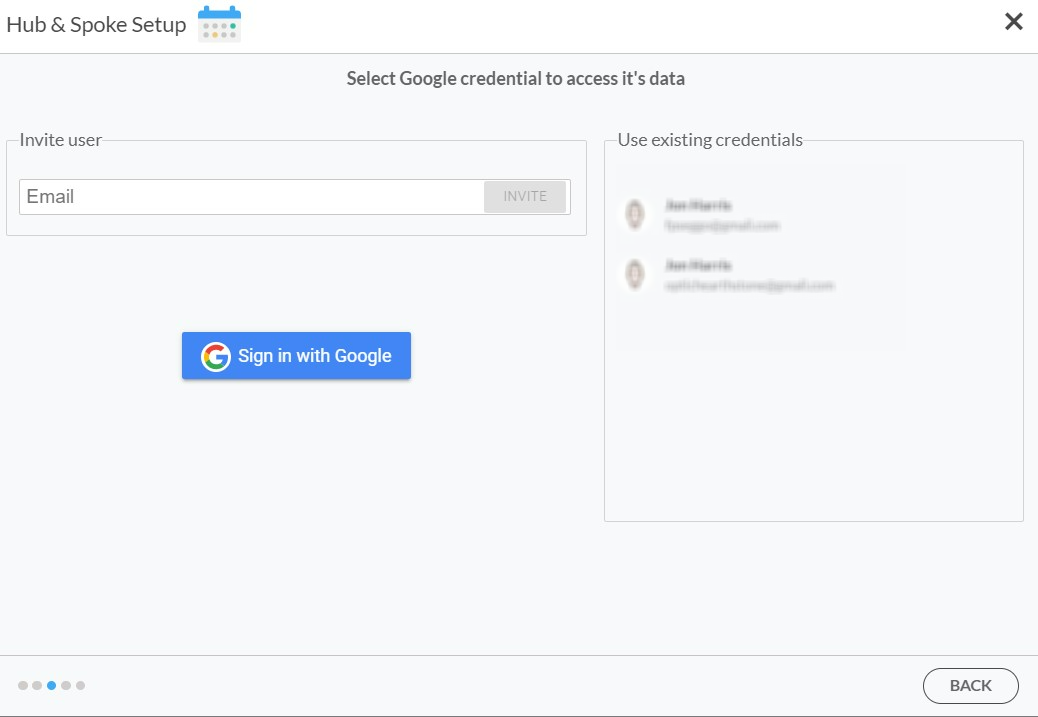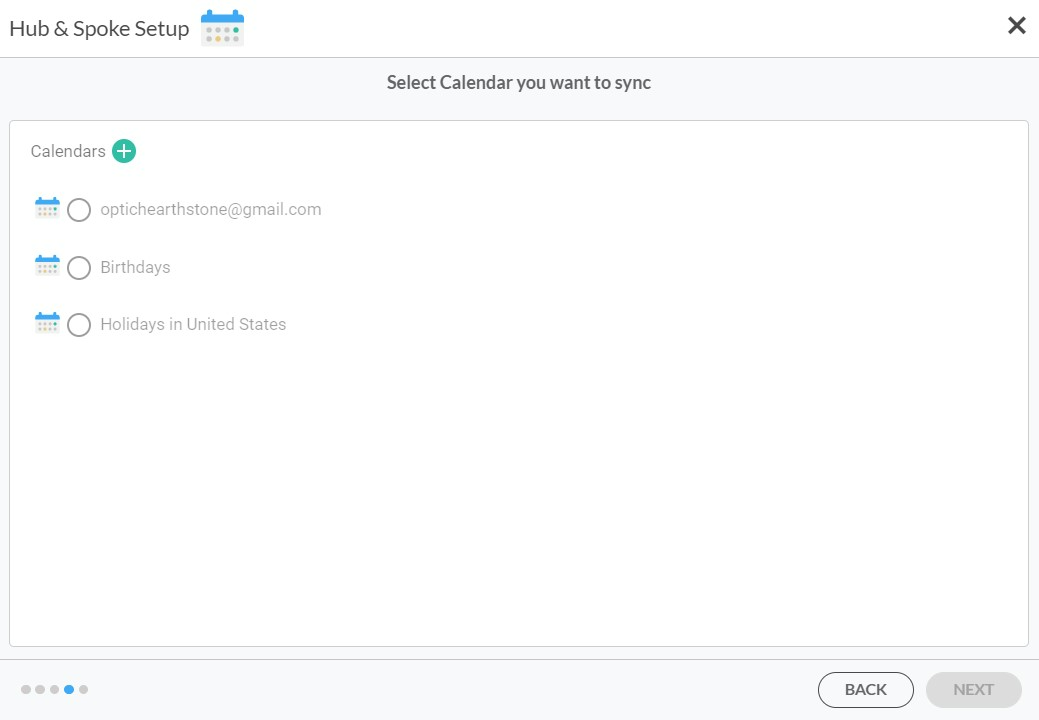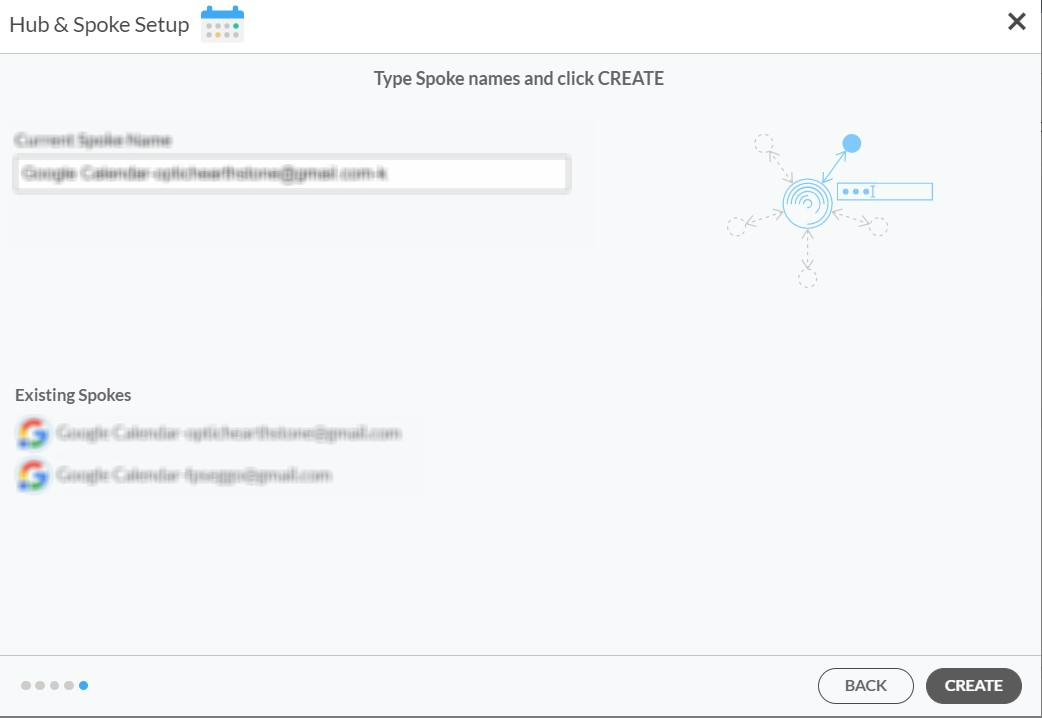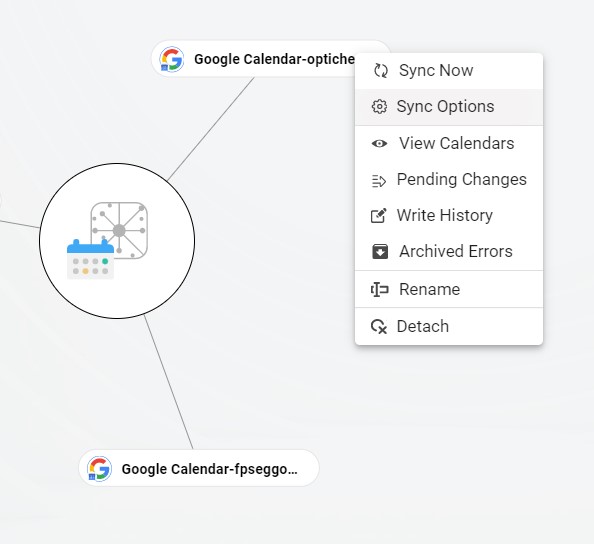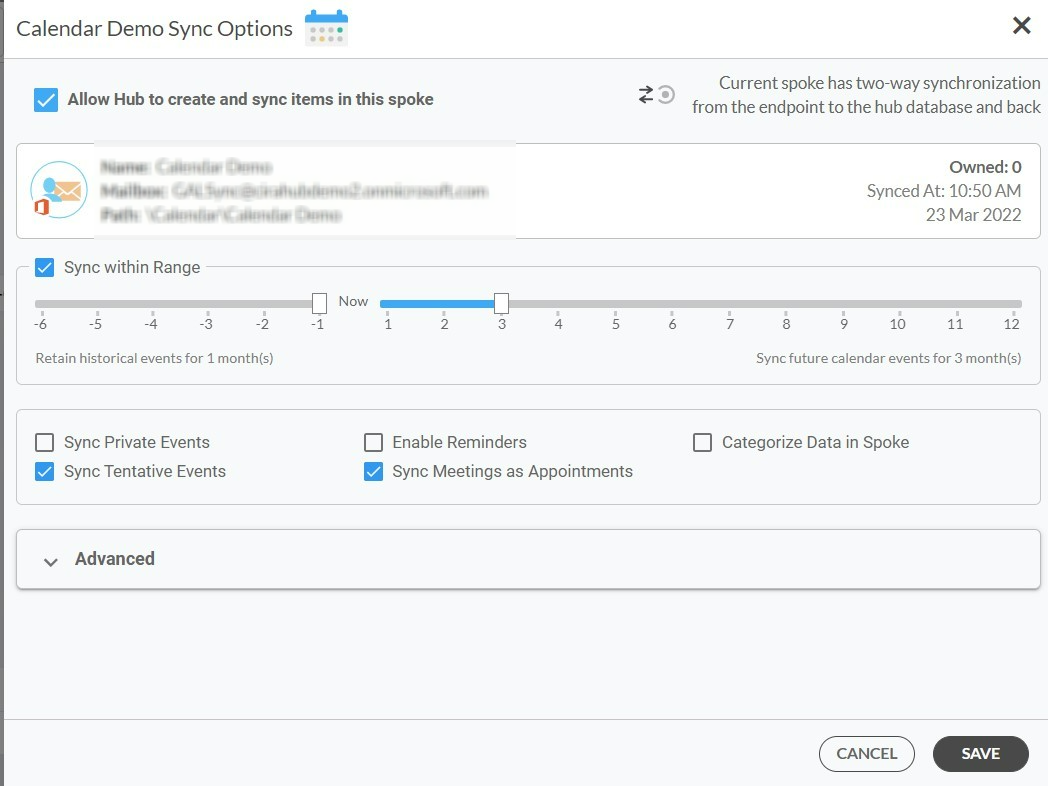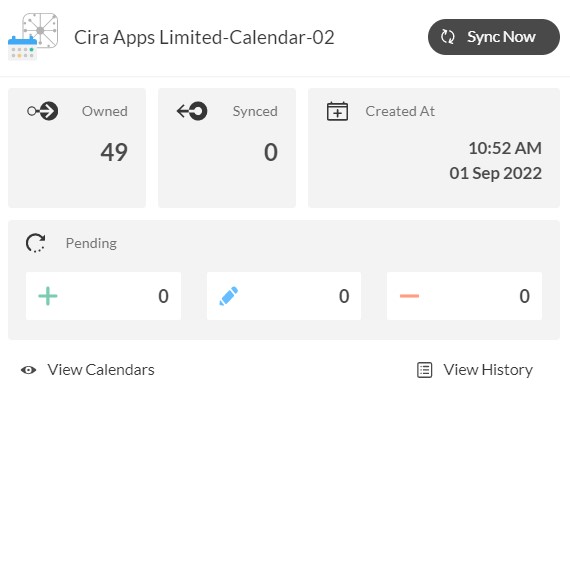Die Synchronisierung Ihrer Kalender mit allen Ihren Google-E-Mail-Konten ist wichtig, damit Sie keine Termine verpassen und alle Mitarbeiter Ihres Unternehmens auf dem gleichen Stand sind. Das ideale Szenario für die meisten Menschen wäre die Möglichkeit, alle ihre Google-Kalender in mehreren Richtungen zu synchronisieren. Wenn das auf Sie oder Ihre Organisation zutrifft, dann sind Sie hier richtig. In diesem Artikel erfahren Sie, wie Sie mehrere Google Kalender Schritt bei Schritt mehrseitig synchronisieren können.
Einrichten der mehrseitigen Synchronisierung für Google Kalender
- Melden Sie sich bei CiraHub an. Auf der Seite mit den Hub & Spoke Einstellungen wählen Sie Kalender als Ihr Objekt aus. Beachten Sie, dass öffentliche Ordner sowohl Kontakte als auch Kalender synchronisieren können (siehe folgende Abbildung).
- Wählen Sie Google als Ihren Quellentyp für Ihre Kalender-Spoke.
- Geben Sie Ihren Google-Anmeldedaten ein, um den Zugang auf diese Daten zu bekommen und mehrere Google-Kalender zweiseitig zu synchronisieren. Sie können andere Benutzer einladen, indem Sie Ihre E-Mail-Adressen eingeben oder einfach die auf CiraHub gespeicherten Anmeldedaten verwenden. auf WEITER. In diesem Beispiel haben wir ein Kalenderelement mit den zuvor gespeicherten Anmeldeinformationen ausgewählt. (Siehe folgende Abbildung.)
- Geben Sie den Namen Ihrer Google Kalender Spoke und klicken Sie auf WEITER. (Siehe folgende Abbildung.)
- Wählen Sie den Namen für Ihren Hub, dann klicken Sie auf ERSTELLEN.
- Um einen Google Kalender zu synchronisieren, klicken Sie auf die Schaltfläche +SPOKE, dann klicken Sie auf Google, und dann auf WEITER.
7. Melden Sie sich mit einem zusätzlichen Google-Konto oder mit einem bestehenden Google-Konto an, das bereits mit CiraHub verbunden ist.
8. Wählen Sie den Kalender, den Sie synchronisieren möchten.
9. Geben Sie die Spoke-Namen ein und klicken Sie auf ERSTELLEN
10. Auf dem CiraHub Dashboard, klicken Sie auf jede Spoke, wählen Sie Synchronisierungsoptionen, dann Dem Hub erlauben, Elemente in dieser Spoke zu synchronisieren, dann klicken Sie auf WEITER.So können Sie Google Kalender mehrfach synchronisieren.
11. Dann können Sie die Syncronisierungsoptionen und erweiterte Einstellungen für Elemente Ihrer Spoke einrichten.
12. Klicken Sie auf „Jetzt synchronisieren“, um die Google-Kalender zwischen den Spokes und dem Hub, den Sie erstellt haben, zweiseitig zu synchronisieren. Sie können auch die Synchronisierungsoptionen für jede Ihrer Spokes verändern.
Mehr über CiraHub erfahren
CiraHub ist eine Plattform zur zweiseitigen Synchronisierung für freigegebene Kontakte und Kalender von Microsoft 365, Exchange Server und andere Anwendungen von Microsoft Enterprise. Die Software ist so konzipiert, dass auch Personen ohne IT-Kenntnisse die Synchronisierung von freigegebenen Kontakten und Kalendern für ihr Unternehmen sehr einfach durchführen können. Klicken Sie hier, um zu erfahren, wie Sie ein CiraHub Demo jetzt starten können!